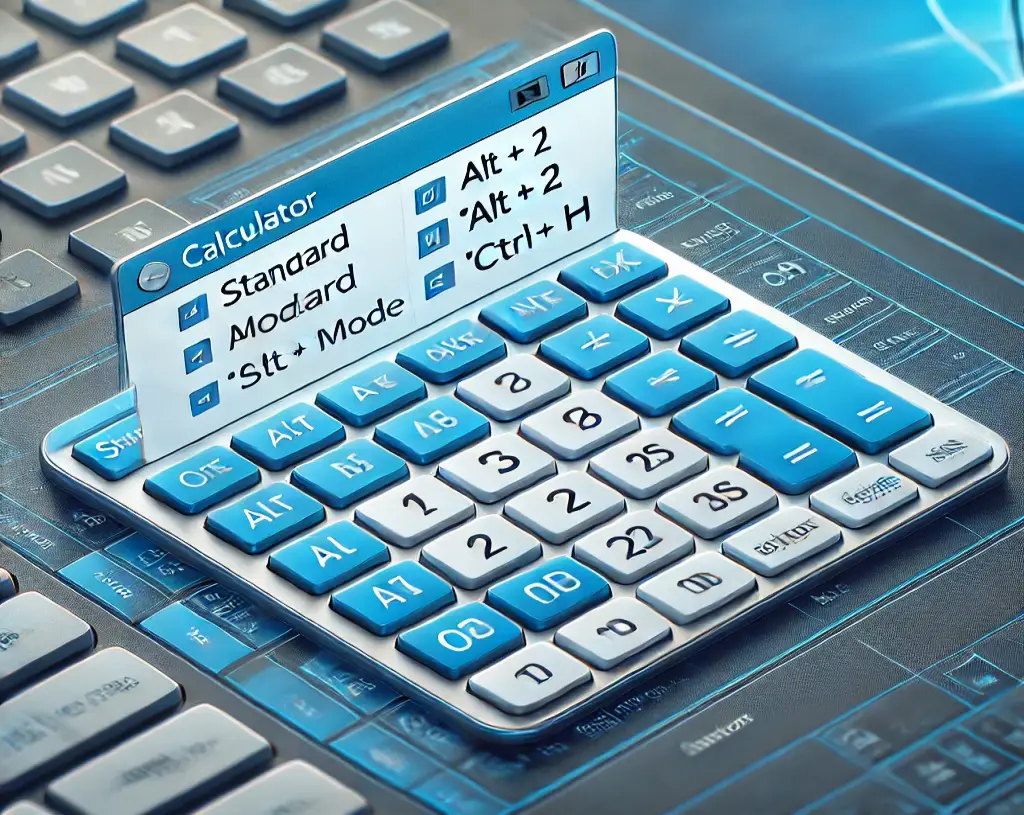윈도우 계산기 단축키 만들기에 대해서 알아보겠습니다. 컴퓨터를 사용하다 보면 계산기를 자주 사용하게 되는데요. 매번 시작 메뉴나 검색창을 통해 계산기를 실행하는 것은 번거로울 수 있어요. 이런 불편함을 해소하기 위해 윈도우 계산기 단축키를 만들어 사용하면 편리합니다. 오늘은 윈도우 계산기의 바탕화면 바로가기를 만들고 단축키를 설정하는 두 가지 방법에 대해 자세히 알아보겠습니다.
방법 1: 작업 표시줄을 이용한 단축키 설정
첫 번째 방법은 작업 표시줄을 활용하는 것입니다. 이 방법은 빠르고 간단하며, 추가적인 설정이 필요 없어 편리해요.
- 윈도우 검색창에 ‘계산기’를 입력합니다.
- 검색 결과에서 계산기 앱을 마우스 오른쪽 버튼으로 클릭합니다.
- ‘작업 표시줄에 고정’ 옵션을 선택합니다.
- 작업 표시줄에 고정된 계산기 아이콘의 위치에 따라 자동으로 단축키가 설정됩니다.
- 예: 첫 번째 아이콘이면 [Win] + 1, 두 번째 아이콘이면 [Win] + 2
이 방법을 사용하면 작업 표시줄에 계산기가 항상 표시되어 마우스로도 쉽게 접근할 수 있어요. 또한, 키보드 단축키를 통해 빠르게 실행할 수 있는 장점이 있습니다.
방법 2: 바탕화면 바로가기를 이용한 단축키 설정
두 번째 방법은 바탕화면에 바로가기를 만들고 사용자 지정 단축키를 설정하는 것입니다. 이 방법은 더 유연한 단축키 설정이 가능해요.
- 바탕화면의 빈 공간에서 마우스 오른쪽 버튼을 클릭합니다.
- ‘새로 만들기’ > ‘바로 가기’를 선택합니다.
- 항목 위치 입력란에 “calculator://”를 입력하고 ‘다음’을 클릭합니다.
- 바로가기 이름을 입력하고 ‘마침’을 클릭합니다.
- 생성된 바로가기 아이콘을 마우스 오른쪽 버튼으로 클릭하고 ‘속성’을 선택합니다.
- ‘바로 가기 키’ 항목에 원하는 단축키 조합을 입력합니다. (예: Ctrl + Alt + C)
이 방법을 사용하면 원하는 단축키로 계산기를 빠르게 실행할 수 있습니다. 개인의 선호도에 맞는 키 조합을 설정할 수 있어 편리해요.
윈도우 계산기의 유용한 기능들
윈도우 계산기는 단순한 사칙연산 외에도 다양한 기능을 제공합니다. 이러한 기능들을 알아두면 더욱 효율적으로 사용할 수 있어요.
- 표준 모드: 일반적인 계산 기능을 제공합니다.
- 공학용 모드: 복잡한 수학 및 과학 계산이 가능합니다.
- 프로그래머 모드: 프로그래밍 관련 계산을 지원합니다.
- 날짜 계산: 두 날짜 사이의 기간을 계산할 수 있습니다.
- 단위 변환: 길이, 무게, 온도 등 다양한 단위 변환이 가능합니다.
이러한 기능들은 계산기 내에서 쉽게 전환할 수 있으며, 각 모드별로 특화된 기능을 제공해요.
윈도우 계산기 단축키 사용 팁
계산기를 더욱 효율적으로 사용하기 위한 몇 가지 팁을 소개해 드릴게요:
- 자주 사용하는 모드 기억하기: 가장 많이 사용하는 계산기 모드를 기억해두면 빠르게 전환할 수 있습니다.
- 키보드 숫자 패드 활용: 노트북 사용자의 경우, 외장 숫자 패드를 연결하면 더 빠른 입력이 가능해요.
- 계산 기록 활용: 계산기 왼쪽의 기록 기능을 활용하면 이전 계산을 쉽게 확인하고 재사용할 수 있습니다.
- 메모리 기능 사용: 복잡한 계산 시 메모리 기능을 활용하면 중간 결과값을 저장하고 불러올 수 있어 편리해요.
이러한 팁들을 활용하면 계산기 사용 효율을 크게 높일 수 있습니다.
계산기 단축키 비교표
다양한 계산기 실행 방법의 장단점을 비교해 보겠습니다:
| 방법 | 장점 | 단점 |
|---|---|---|
| 작업 표시줄 단축키 | 빠른 설정, 직관적 | 위치 변경 시 단축키 변경 |
| 바탕화면 바로가기 | 사용자 지정 단축키 가능 | 추가 설정 단계 필요 |
| 시작 메뉴 검색 | 추가 설정 불필요 | 매번 검색 필요 |
| 음성 명령 (Cortana) | 핸즈프리 사용 가능 | 음성 인식 정확도에 의존 |
자주 묻는 질문 (FAQ)
Q1: 계산기 단축키가 작동하지 않을 때는 어떻게 해야 하나요?
A: 먼저 단축키 설정을 다시 확인해보세요. 그래도 작동하지 않는다면 윈도우를 재시작하거나, 계산기 앱을 재설치해보는 것이 도움될 수 있어요.
Q2: 계산기 바로가기 아이콘을 변경할 수 있나요?
A: 네, 가능합니다. 바로가기 속성에서 ‘아이콘 변경’ 옵션을 선택하여 원하는 아이콘으로 변경할 수 있어요.
Q3: 계산기 외에 다른 윈도우 앱도 이런 방식으로 단축키를 만들 수 있나요?
A: 네, 대부분의 윈도우 앱에 대해 동일한 방법으로 단축키를 설정할 수 있습니다.
Q4: 계산기 단축키를 여러 개 설정할 수 있나요?
A: 바탕화면 바로가기 방법을 사용하면 여러 개의 다른 단축키를 설정할 수 있어요. 각각 다른 모드의 계산기를 실행하도록 설정할 수도 있습니다.
Q5: 윈도우 업데이트 후 계산기 단축키가 사라졌어요. 어떻게 해야 하나요?
A: 윈도우 업데이트 후에는 일부 설정이 초기화될 수 있어요. 이 경우 위에서 설명한 방법을 따라 단축키를 다시 설정해주시면 됩니다.
결론
윈도우 계산기 단축키를 만드는 것은 생각보다 간단하고 매우 유용한 기능이에요. 작업 표시줄을 이용하거나 바탕화면 바로가기를 만드는 두 가지 방법 중 자신에게 맞는 방법을 선택하여 사용하면 됩니다. 이를 통해 계산기를 더욱 빠르고 효율적으로 사용할 수 있어, 업무 생산성 향상에 도움이 될 거예요. 개인의 사용 패턴에 맞게 설정하고 활용해보세요!
- 윈도우 클립보드 보는 법 및 활용 꿀팁 간단 정리
- 윈도우 절전모드 해제 및 화면 끄기 설정 방법
- 윈도우10 안전모드 진입과 해제법, 무한부팅 문제 해결 꿀팁
- 윈도우 특수문자 단축키 리스트 및 입력 활용법 정리
- 윈도우11 내컴퓨터 바탕화면 바로가기와 작업표시줄 고정 방법
- 마이크로소프트 공식 지원 홈페이지 바로가기